Zusammenarbeit an einem Dokument bedeutet, dass Sie gleichzeitig an demselben Dokument arbeiten. Dies kann online geschehen, wo Teammitglieder Inhalte hinzufügen, ändern oder diskutieren können, egal wo sie sich befinden. Diese Art der Teamarbeit ist im beruflichen Umfeld sehr wichtig. Es hilft den Teams, auf demselben Stand zu bleiben und schnell Entscheidungen zu treffen.
Die Zusammenarbeit an Dokumenten bedeutet, dass Änderungen sofort erfolgen. Jeder kann die Aktualisierungen sehen, sobald sie vorgenommen werden, was Verwirrung vermeidet und die Arbeit beschleunigt. Mit den richtigen Tools können Teams reibungslos zusammenarbeiten und mehr erreichen. Schauen Sie sich jetzt die besten Tools für eine effektive Zusammenarbeit bei Dokumenten an.
In diesem Artikel
Teil 1. Die 8 besten Tools für die Zusammenarbeit an einem Dokument
Hier finden Sie acht großartige Möglichkeiten für die Zusammenarbeit an Dokumenten. Diese Methoden können die Teamarbeit einfacher und effektiver machen. Schauen wir uns jede einzelne an und sehen wir, wie sie Ihnen und Ihrem Team nützen kann.
Tool 1: Wondershare Document Cloud
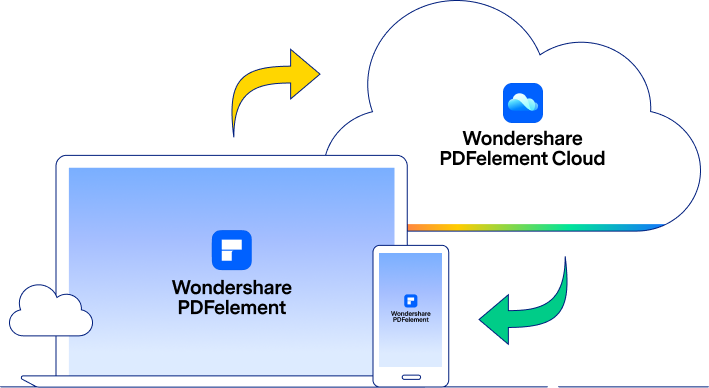
Wondershare Document Cloud ist ein Tool, das Teams bei der gemeinsamen Arbeit an PDF-Dokumenten unterstützt. Es wurde speziell für die Bearbeitung von PDF-Dateien entwickelt, die an vielen Arbeitsplätzen üblich sind. Mit diesem Tool können Sie ganz einfach Notizen und Kommentare hinzufügen und sogar Dokumente elektronisch signieren.
Anmerkungstool
Eine der wichtigsten Funktionen der Wondershare Document Cloud ist die Kommentierung. Das bedeutet, dass Sie das Dokument mit Markierungen versehen, darauf zeichnen oder Haftnotizen hinzufügen können, wo Sie sie brauchen. Dies ist sehr nützlich, wenn Sie auf etwas Wichtiges hinweisen oder Änderungen vorschlagen möchten.
Kommentieren
Eine weitere hilfreiche Funktion ist die Kommentarfunktion. Sie können zu jedem Dokumentteil Kommentare hinterlassen, die andere sehen können. Dies ist ideal, um Ideen zu diskutieren oder Fragen zu bestimmten Teilen des Dokuments zu stellen. Es behält die gesamte Konversation mit dem Dokument bei, so dass nichts verloren geht.
Elektronische Signatur
Mit der Funktion für elektronische Signaturen schließlich können Sie Dokumente unterschreiben, ohne sie auszudrucken. Sie können Ihre Signatur einfach digital hinzufügen. Dies beschleunigt den Prozess der Genehmigung und Finalisierung von Dokumenten, was in einem schnelllebigen Arbeitsumfeld von entscheidender Bedeutung ist.
Wie man an PDFs zusammenarbeitet
Um mit der Wondershare Document Cloud an PDF-Dokumenten zusammenzuarbeiten, folgen Sie diesen einfachen Schritten:
Schritt 1
Erstellen Sie zunächst ein Konto bei der Wondershare Document Cloud. Wenn Sie bereits eines haben, melden Sie sich einfach an.
Schritt 2
Öffnen Sie PDFelement auf Ihrem Computer und verbinden Sie es mit Ihrem Document Cloud-Konto. So können Sie PDFs ganz einfach verwalten.

Schritt 3
Klicken Sie in PDFelement auf "Dateien hochladen" und wählen Sie das PDF, das Sie bearbeiten möchten, von Ihrem Computer aus.

Schritt 4
Gehen Sie nach dem Hochladen zu Ihrem Cloud-Speicher, suchen Sie das PDF und klicken Sie es an.
Schritt 5
Verwenden Sie die Option "Freigeben", um das PDF weiterzugeben. Sie können einen Link teilen oder eine E-Mail-Einladung von der Plattform aus versenden.

Schritt 6
Andere können sich anschließen, indem sie auf den Link klicken oder die E-Mail öffnen. Sie können das Dokument anzeigen und mit den Anmerkungen beginnen. Zu den verfügbaren Tools gehören das Hinzufügen von Textkommentaren und das Hervorheben von Text.

Schritt 7
Verwenden Sie die Funktion "Elektronische Signatur", wenn das Dokument genehmigt oder signiert werden muss. Jeder kann das PDF direkt online unterschreiben.
Diese Schritte machen es Ihrem Team leicht, mit der Wondershare Document Cloud und PDFelement gemeinsam an PDFs zu arbeiten.
Tool 2: Google Docs

Google Docs ist ein beliebtes Tool für die gemeinsame Arbeit an Word-Dokumenten. Es ermöglicht mehreren Personen die gleichzeitige Bearbeitung desselben Dokuments. Sie können die Änderungen sofort sehen, was als Echtzeitbearbeitung bezeichnet wird. So bleibt jeder sofort auf dem Laufenden.
In Google Docs können Sie auch Kommentar-Threads verwenden. Sie können neben dem Text, den Sie besprechen, Kommentare oder Vorschläge hinterlassen. Es macht es einfach, Feedback zu geben, ohne das eigentliche Dokument zu verändern. Auch Google Docs verfügt über einen Versionsverlauf. So können Sie alte Versionen des Dokuments sehen. Sie können sehen, welche Änderungen vorgenommen wurden und wer sie vorgenommen hat.
Um mit Google Docs zusammenzuarbeiten, erstellen Sie zunächst ein Dokument. Klicken Sie dann auf "Teilen", um es an andere zu senden. Sie können dann das Dokument öffnen und mit Ihnen zusammen daran arbeiten. Auf diese Weise kann jeder problemlos einen Beitrag leisten.
Tool 3: Notion

Notion ist ein All-in-One-Arbeitsbereich, in dem Sie Aufgaben, Datenbanken und Dokumente an einem Ort kombinieren können. Es ist ideal für Teams, die organisiert bleiben und effektiv zusammenarbeiten müssen, egal ob sie im selben Büro oder remote arbeiten.
In Notion können Sie Teammitgliedern Aufgaben zuweisen, verschiedene Datenbanken verknüpfen und Dokumente in Ihren Arbeitsbereich einbetten. So können Sie alle Ihre Projektinformationen ganz einfach an einem zentralen Ort aufbewahren.
Hier erfahren Sie, wie Sie einen Arbeitsplatz für die Zusammenarbeit in Notion einrichten:
Schritt 1. Registrieren Sie sich für Notion und laden Sie Ihre Teammitglieder ein, mitzumachen.
Schritt 2. Erstellen Sie ein neues Dokument. Das kann alles sein, von einer Aufgabenliste bis hin zu einer Zeitleiste für das Projekt.
Schritt 3. Verwenden Sie das "@"-Symbol gefolgt vom Namen eines Teammitglieds, um es für Beiträge oder Aufgaben zu markieren.
Schritt 4. Verwenden Sie die Befehle "/Link zu Seite" oder "/Seite", um auf andere Seiten zu verlinken oder Seiten in Ihr Dokument einzubetten. So entsteht ein Netzwerk zusammengehöriger Dokumente, das die Navigation und Verwaltung Ihres Arbeitsbereichs erleichtert.
Mit diesen Schritten können Sie mit dem Aufbau eines umfassenden und vernetzten Arbeitsbereichs in Notion beginnen, der die Zusammenarbeit für alle geschmeidig und effizient macht.
Tool 4: Dropbox Paper

Dropbox Paper ist ein Tool für kreative Teamarbeit. Damit können Sie Live-Medien wie Videos und Bilder direkt in Dokumente einbetten. Sie können auch Zeitleisten und Aufgabenlisten für Ihr Projekt einrichten, die Ihrem Team helfen, sich zu organisieren und auf der Spur zu bleiben.
Hier finden Sie eine kurze Anleitung, wie Sie Dropbox Paper für eine effektive Zusammenarbeit nutzen können:
Schritt 1
Beginnen Sie mit der Erstellung eines neuen Dokuments in Dropbox Paper. Dies kann für eine Besprechungsagenda, einen Projektplan oder andere Bedürfnisse Ihres Teams sein.
Schritt 2
Laden Sie Ihre Teammitglieder zu dem Dokument ein. Alle können gleichzeitig an dem Dokument arbeiten. Sie werden die Änderungen sehen, sobald sie eintreten.
Schritt 3
Sie können ganz einfach Bilder, Videos und Code zu Ihrem Dokument hinzufügen.
Schritt 4
Stellen Sie Zeitleisten für Projektmeilensteine auf und erstellen Sie To-Do-Listen.
Mit Dropbox Paper können Sie die gesamte Arbeit Ihres Teams an einem Ort aufbewahren, was die Zusammenarbeit und das effektive Management von Projekten erleichtert.
Tool 5: Filestage

Filestage ist ein Tool, das Teams bei der Zusammenarbeit an Dokumenten unterstützt. Es erleichtert die Bearbeitung von Feedback und Genehmigungen an einem Ort und vermeidet das Durcheinander, das bei der Einholung von Feedback per E-Mail oder über verschiedene Plattformen entsteht, was verwirrend und langsam sein kann.
Hier erfahren Sie, wie Sie Filestage für die effektive Zusammenarbeit mit Word-, Excel- und PPT-Dokumenten einsetzen können:
Schritt 1
Erstellen Sie einen Teamordner in Filestage. Hier werden alle Ihre Projektdokumente abgelegt.
Schritt 2
Legen Sie fest, wer was in Filestage tun darf. Sie können für jedes Teammitglied Rollen festlegen, die bestimmen, wer Dokumente anzeigen, bearbeiten oder genehmigen darf.
Schritt 3
Laden Sie die Dokumente hoch, die Sie zur Zusammenarbeit oder zur Genehmigung benötigen. Sie können so viele hinzufügen, wie Sie benötigen, ohne dass die Reviewer extra eingerichtet werden müssen.
Schritt 4
Bitten Sie die Teammitglieder, die Dokumente zu reviewen. Sie können Kommentare und Anmerkungen direkt auf dem Dokument hinterlassen. Sie können auch Fristen setzen, um das Projekt voranzutreiben.
Schritt 5
Mit Funktionen wie Passwortschutz und E-Mail-Überprüfung sind Ihre Dokumente sicher.
Mit Filestage kann Ihr Team klarer und effizienter zusammenarbeiten und sicherstellen, dass alle auf dem gleichen Stand sind.
Tool 6: ClickUp

ClickUp ist ein leistungsfähiges Tool für das Projektmanagement mit hervorragenden Funktionen für die Zusammenarbeit mit Dokumenten. Es hilft Teams, ihre Aufgaben zu verwalten und Informationen effizient auszutauschen.
Hier erfahren Sie, wie Sie mit ClickUp Dokumente in Ihre Projekt-Workflows integrieren können:
Schritt 1
Beginnen Sie mit der Erstellung eines Dokuments in ClickUp.
Schritt 2
In Ihrem Dokument können Sie Aufgaben mit Bezug auf den Inhalt verknüpfen.
Schritt 3
Sie können auch andere Medientypen, wie Videos oder Diagramme, in Ihre Dokumente einbetten.
Schritt 4
Während Sie arbeiten, können die Teammitglieder Aktualisierungen sehen und ihre Änderungen vornehmen. Sie können auch direkt auf dem Dokument Kommentare hinterlassen.
Schritt 5
Sie können Ihre Dokumente organisieren, indem Sie verschiedene Abschnitte oder Kategorien erstellen.
Mit ClickUp für die Zusammenarbeit an Dokumenten schaffen Sie eine reibungslose Umgebung, in der jeder seinen Beitrag leisten kann und über den Projektfortschritt auf dem Laufenden bleibt.
Tool 7: Bit.ai

Bit.ai ist ein modernes Tool für die interaktive Zusammenarbeit an Dokumenten. Es ermöglicht Teams, dynamische und ansprechende Dokumente zu erstellen, indem sie verschiedene Arten von digitalen Inhalten einbeziehen.
Hier erfahren Sie, wie Sie Bit.ai verwenden, um interaktive Dokumente zu erstellen und zu teilen:
Schritt 1
Verwenden Sie Bit.ai, um ein neues Dokument zu beginnen. Sie können aus vorgefertigten Vorlagen wählen, um schnell professionell aussehende Dokumente zu erstellen.
Schritt 2
Werten Sie Ihre Dokumente auf, indem Sie Rich Media wie Videos von YouTube, GIFs, Tweets oder sogar Excel-Tabellen hinzufügen.
Schritt 3
Speichern und verwalten Sie Ihre Bilder, Dateien und digitalen Inhalte in der Bit's Content Library.
Schritt 4
Sie können Anhänge direkt in Ihren Dokumenten, einschließlich PDFs und Word-Dokumenten, ansehen.
Schritt 5
Teilen Sie Ihre interaktiven Dokumente mit Teammitgliedern oder Kunden.
Bit.ai bietet Funktionen wie @mentions und Kommentare für eine effektive Zusammenarbeit. Sie können verfolgen, wie Benutzer mit Ihren Dokumenten umgehen und sehen, wer wie oft auf sie zugreift.
Tool 8: Basecamp

Basecamp ist ein benutzerfreundliches Tool für das Projektmanagement und den Austausch von Dokumenten. Es hilft Teams, ihre Arbeit zu organisieren und besser zu kommunizieren.
Hier erfahren Sie, wie Sie ein Projekt einrichten und Dokumente in Basecamp verwalten:
Schritt 1
Erstellen Sie ein neues Projekt in Basecamp. Geben Sie ihr einen Namen und laden Sie Ihre Teammitglieder ein.
Schritt 2
Posten Sie Aktualisierungen und diskutieren Sie Ideen auf Message Boards. So bleibt jeder informiert und engagiert.
Schritt 3
Erstellen Sie To-Do-Listen, um Aufgaben zu verfolgen und sie den Teammitgliedern zuzuweisen.
Schritt 4
Laden Sie Dokumente direkt in Basecamp hoch und teilen Sie sie. Jeder im Projekt kann auf diese Dateien zugreifen.
Mit Basecamp können Sie alle Projektdetails und Dokumente an einem Ort aufbewahren, was die Verwaltung vereinfacht und die Zusammenarbeit im Team verbessert.
Teil 2. Vorteile der Zusammenarbeit von Dokumenten
Die Zusammenarbeit an Dokumenten hat viele Vorteile, insbesondere wenn Teams in Echtzeit zusammenarbeiten. Hier sind einige wichtige Vorteile:
- Reduziert die Durchlaufzeit: Dank der Zusammenarbeit in Echtzeit kann jeder sofort Änderungen und Aktualisierungen vornehmen. Dies beschleunigt den Prozess und verkürzt die Zeit bis zur Fertigstellung eines Dokuments.
- Rationalisiert Workflows: Teams können geschmeidig zusammenarbeiten, ohne auf E-Mail-Updates warten zu müssen. Änderungen werden sofort sichtbar, was Workflows schneller und effizienter macht.
- Verbessert die Kommunikation: Die gemeinsame Arbeit an Dokumenten hilft den Teammitgliedern, besser zu kommunizieren. Sie können innerhalb des Dokuments diskutieren, Entscheidungen treffen und Probleme lösen, während sie arbeiten.
- Versionsverlauf und Verfolgung: Tools für die Zusammenarbeit halten alle Änderungen fest. Sie können sehen, wer wann welche Änderungen vorgenommen hat. Dadurch wird eine zusätzliche Ebene der Verantwortlichkeit und Transparenz geschaffen, die klarstellt, wer was beigetragen hat.
- Ermöglicht Remote-Arbeit: Mit Cloud-basierten Tools können Teammitglieder von überall aus arbeiten. Dies ist ideal für Remote-Teams, da jeder jederzeit und von jedem Gerät aus auf die Dokumente zugreifen kann, solange er über Internet verfügt.
Diese Funktionen von Tools für die Zusammenarbeit mit Dokumenten verbessern die Effizienz von Projekten und steigern die allgemeine Produktivität und Flexibilität von Teams.
Fazit
Wir haben uns verschiedene Tools wie Wondershare Document Cloud, Google Docs und andere angeschaut, die alle über einzigartige Funktionen verfügen. Wenn Sie sich für ein Tool entscheiden, sollten Sie die Größe Ihres Teams, die Anforderungen des Projekts und die Art der von Ihnen verwendeten Dokumente berücksichtigen. Probieren Sie verschiedene Tools aus, um zu sehen, was für Ihr Team am besten funktioniert. Ziehen Sie insbesondere Wondershare Document Cloud und PDFelement für eine effektive PDF-Verwaltung und Zusammenarbeit in Betracht.


